Hoy te vamos a explicar cómo añadir otro Amazon Echo cuando ya tienes uno en casa. Es posible que con un Amazon Echo no te sea suficiente, y que quieras controlar varios para controlar diferentes habitaciones o los dispositivos conectados de cada uno. O simplemente, porque además de uno en el despacho o salón de tu casa quieras tener también otro en la habitación o cocina.
En este texto, vamos a empezar primero hablándote de la importancia de ser organizado al configurar tus Echo, y de cómo configurar cada uno en un grupo diferente puede ayudarte de cara al futuro. Y una vez te digamos esto, pasaremos a explicarte paso a paso cómo configurar tu nuevo Echo, algo en lo que necesitarás menos pasos que cuando configuraste el primero, ya que la aplicación Alexa recordará varias configuraciones.
Antes de empezar, recuerda ser organizado
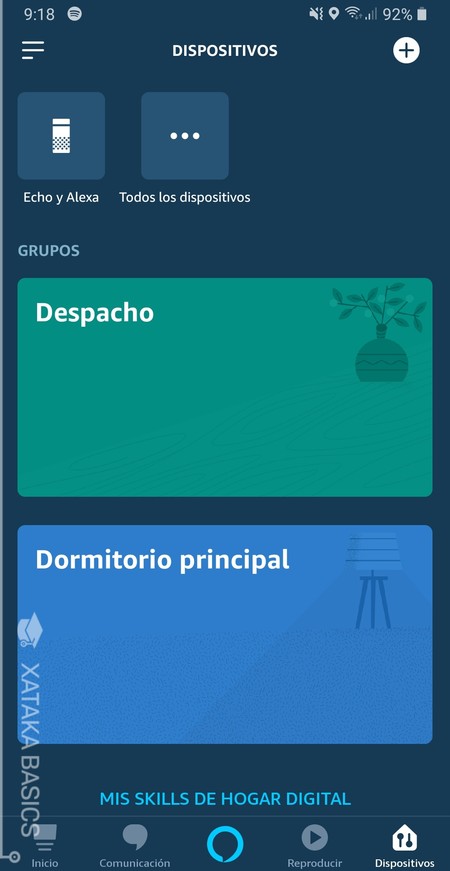
Configurar un segundo Amazon Echo es la tarea más sencilla del mundo, ya que los pasos que vas a tener que dar son prácticamente los mismos que cuando vas a configurar el primero. Pero si tienes más de uno, va a ser importante que seas organizado y le asignes a cada dispositivo un grupo de hogar conectado.
Cuando termines de configurar cualquier dispositivo Amazon Echo, la aplicación Alexa del móvil te sugerirá que lo metas dentro de un nuevo grupo. Los grupos sirven para configurar dentro de ellos varios dispositivos conectados, de manera que puedas controlarlos todos después con comandos sencillos como "Activa [nombre del grupo]".
Aunque es posible que ahora mismo no veas esto útil si no tienes más dispositivos conectados compatibles con Alexa, en un futuro puede ser importante que tengas esto configurado, por lo que no te cuesta nada empezar configurando cada dispositivo en su determinado grupo dependiendo de en qué habitación de tu casa lo tengas. Y es que, por defecto, Alexa te sugerirá meter tu nuevo Echo en grupos como Cocina, Comedor, Despacho, Dormitorio o Salón.
Por lo tanto, si colocas en tu salón tu primer Amazon Echo será bueno que le configures el grupo Salón. Y cuando conectes un segundo en otro cuarto de tu casa, asígnale también el grupo que le corresponde. De esta manera, desde la sección Dispositivos de la aplicación de Alexa para tu móvil podrás ver todos los grupos que tienes en tu casa, y qué Amazon Echo tienes configurado en cada uno de ellos.
En cada grupo sólo puedes configurar un Echo, por lo que esto también te puede ser útil si por alguna razón los has desconectado y luego no te acuerdas de en qué habitación tenías cada uno de ellos. Evidentemente, estos no son pasos estrictamente necesarios, pero como te he dicho, una buena organización te puede ahorrar tiempo en el futuro.
Dos formas de iniciar el proceso de añadir dispositivo
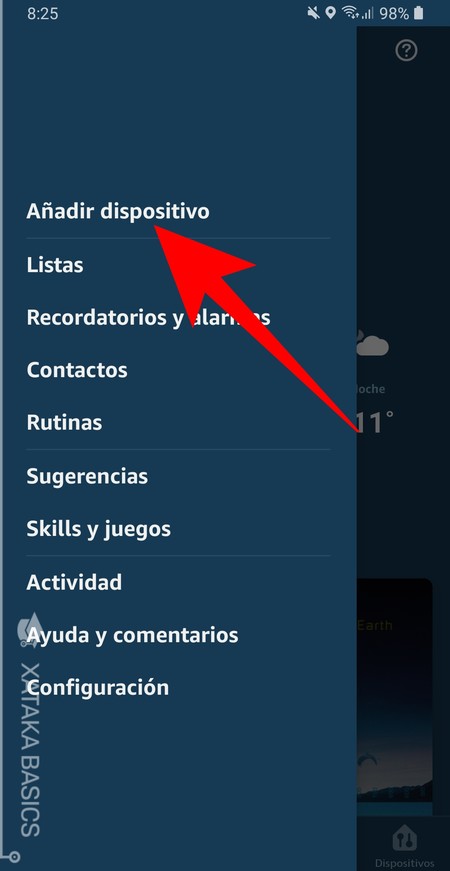
Lo primero que tienes que hacer para añadir un segundo Amazon Echo es descargarte la aplicación de Alexa en tu móvil, y una vez lo hagas hecho abrir el menú lateral. Cuando lo tengas abierto, pulsa sobre la opción Añadir dispositivo para ir directamente al proceso de añadir un nuevo dispositivo. Si lo haces así, no necesitarás seguir el resto de pasos que te vamos a dar.
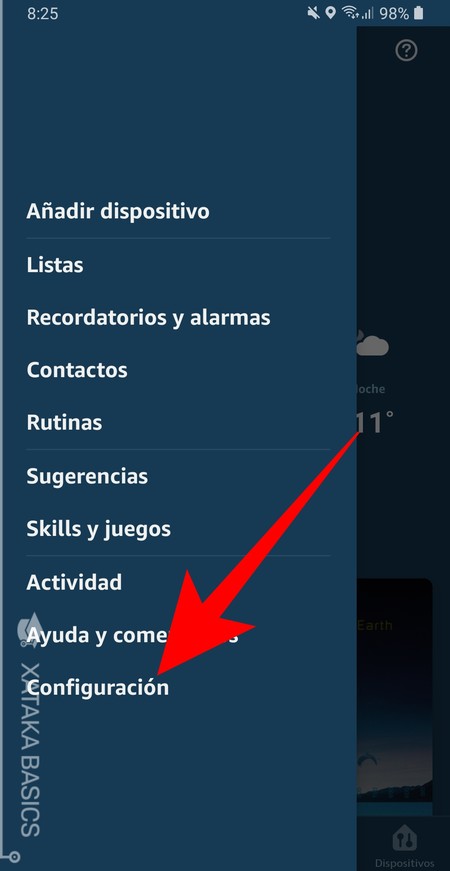
La segunda manera con la que puedes iniciar el proceso de añadir un nuevo dispositivo es pulsando en la opción Configuración del menú lateral de la aplicación de Alexa. Este proceso es más largo, pero te permitirá ver qué otros dispositivos tienes vinculados a tu cuenta antes de añadir el nuevo Echo que te hayas comprado.
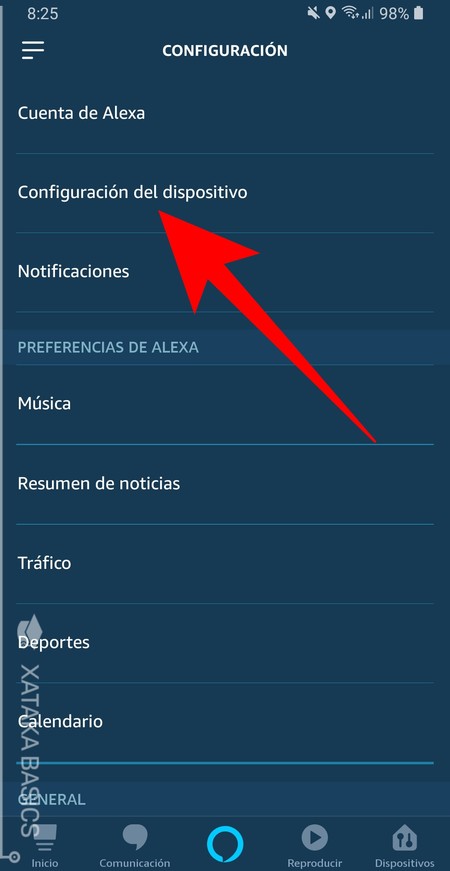
Una vez dentro de la Configuración de la aplicación de Alexa para tu móvil, pulsa sobre la opción Configuración del dispositivo. Esto te llevará a la pantalla en la que ver los dispositivos que ya tienes configurados, y desde donde puedes iniciar también el proceso de añadir uno nuevo.
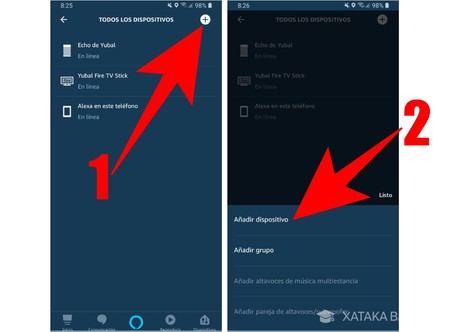
Una vez veas tu lista de dispositivos, puedes iniciar el proceso de añadir uno nuevo pulsando sobre el icono con el símbolo de suma (1) que tienes arriba a la derecha. Se te abrirá un menú en la parte inferior de la pantalla, y en él sólo tienes que pulsar en la opción Añadir dispositivo (2) para proceder a configurar uno nuevo.
Ahora configura tu segundo dispositivo
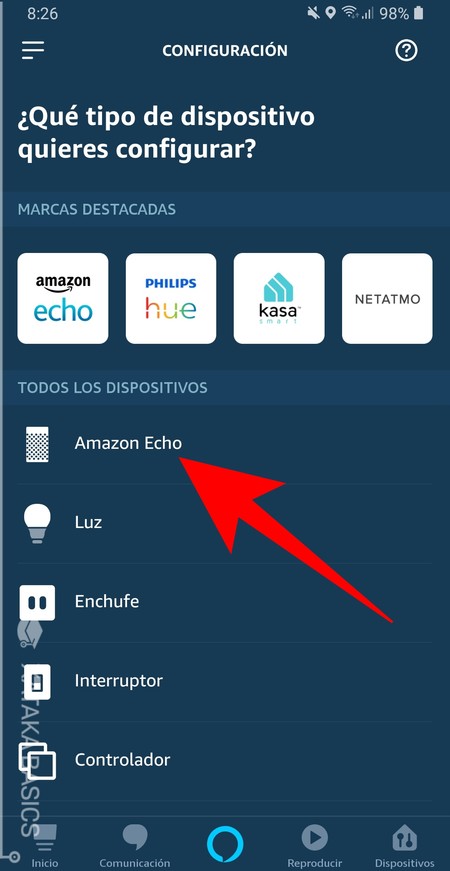
Independientemente de cuál de los dos caminos anteriores hayas seguido, una vez inicies el proceso de configurar un nuevo dispositivo siempre llegarás a esta pantalla. En ella debes pulsar sobre el tipo de dispositivo que quieras configurar, en este caso un nuevo Amazon Echo.
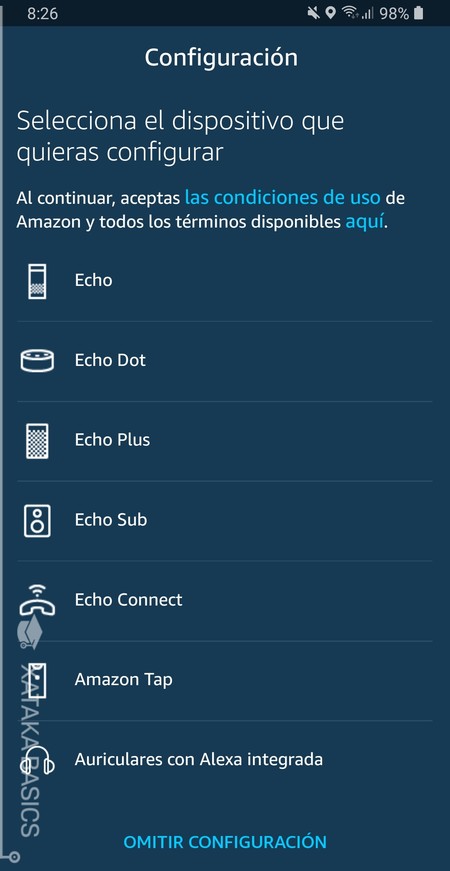
A continuación llegarás en una pantalla con todos los dispositivos Echo que hay en el catálogo de Amazon. Aquí, lo que tienes que hacer es pulsar sobre el modelo de dispositivo Echo que quieras configurar. Si no estás seguro de cuál es míralo en su caja, porque el nombre siempre aparece en ella.
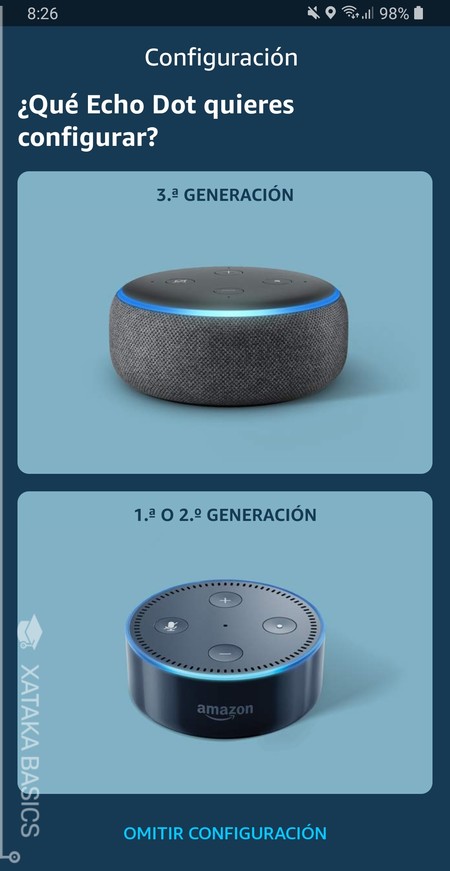
Aunque en España no se venden todas, cuando elijas un modelo de Amazon Echo es posible que también tengas que elegir cuál es su generación. En esta elección, la aplicación de Alexa te va a mostrar fotos del dispositivo para que seas capaz de identificar el tuyo y especificar la generación de tu modelo correctamente.
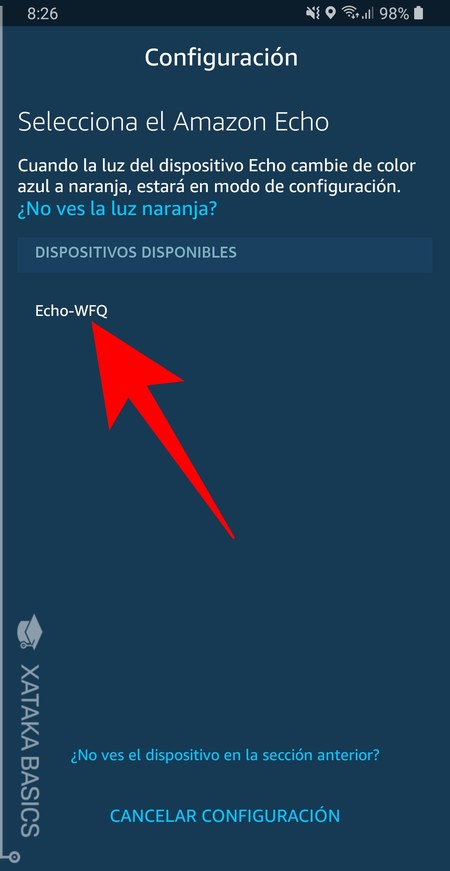
Ahora la aplicación te pedirá que actives el Bluetooth del móvil y se pondrá a buscar los dispositivos que estén en modo emparejamiento. Tu Amazon Echo entrará en este modo nada más lo enchufes, y lo distinguirás por emitir una luz naranja alrededor del panel de control. Cuando esto pase, verás a un Echo aparecer en la lista de Dispositivos disponibles, y tendrás que pulsar sobre él.
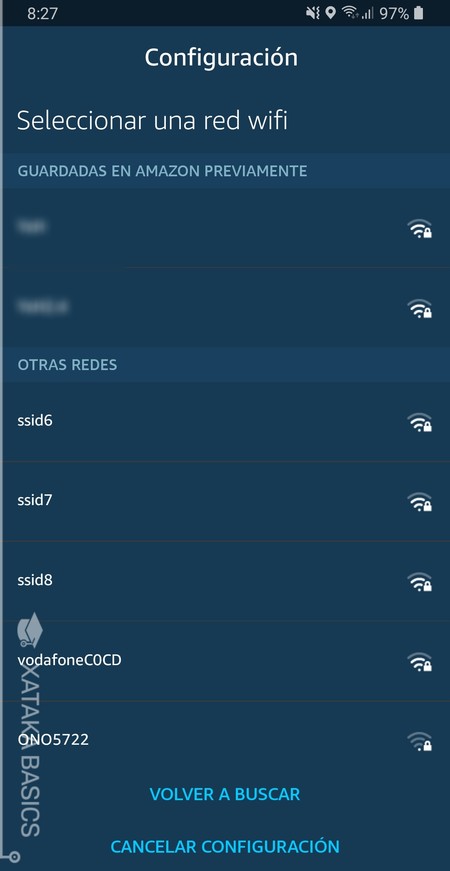
Una vez tu móvil se haya conectado al Echo mediante el Bluetooth del móvil, la aplicación te mostrará una lista de redes WiFi y te pedirá que selecciones la de tu casa. Esto es importante, ya que al elegirla, la app configurará tu Amazon Echo para que se conecte automáticamente a esa WiFi y siempre esté online mediante ella para poder funcionar.
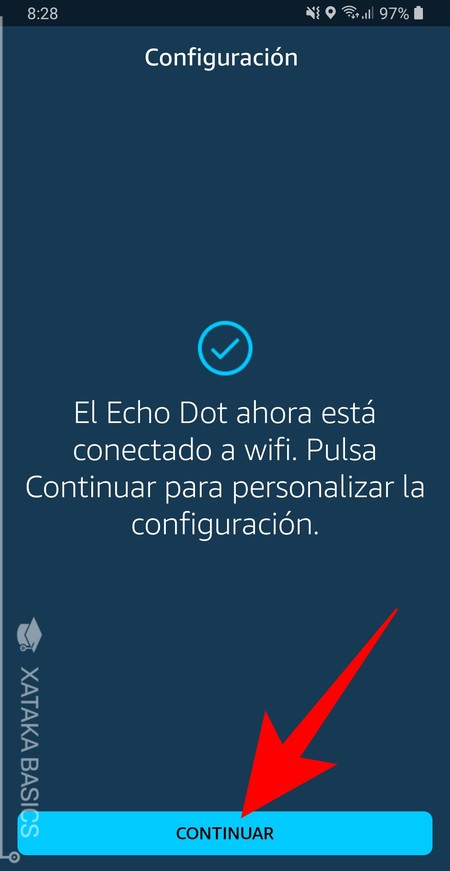
La aplicación se quedará unos minutos ahora configurando la WiFi en tu Echo. Puede tardar más o menos dependiendo de varias cosas, pero no te preocupes, porque cuando termine el proceso se te avisará con una pantalla en la que te comunican que tu Echo ya se ha conectado a la WiFi seleccionada. Ahora, pulsa el botón Continuar para hacer los dos últimos ajustes secundarios.
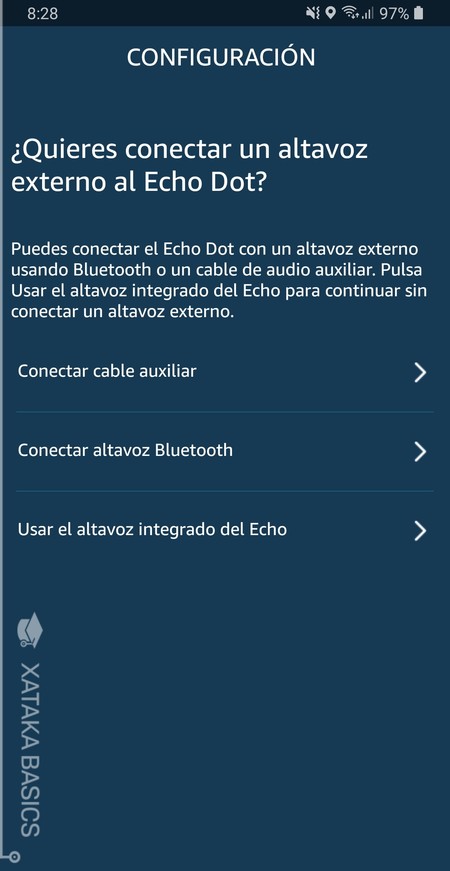
Ahora irás directamente a una nueva pantalla desde la que puedes conectar a tu Amazon Echo un altavoz externo, ya sea por cable o Bluetooth. Si no quieres hacer esto ahora, simplemente pulsa el botón Usar el altavoz integrado del Echo para saltarte la pantalla.
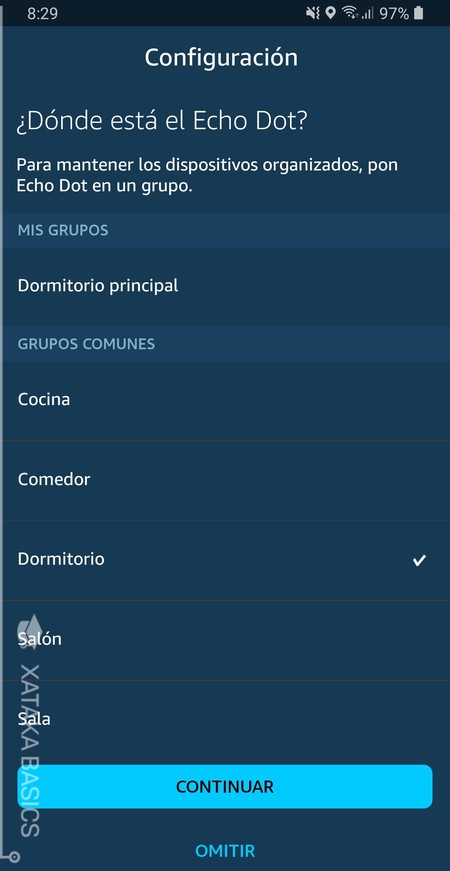
Y por último llegaremos a la pantalla en la que puedes elegir un grupo para tu altavoz. Como te hemos dicho al principio, aunque de momento no tengas muchos dispositivos conectados es bastante recomendable organizar bien los grupos para que te quede claro qué altavoz va en la cocina o cuál en el dormitorio.








Ver 6 comentarios
6 comentarios
doctorkey
Imaginemos una casa con una red WIFI, 3 personas viviendo, 1 dispositivo en el comedor asociado a una de ellas, y 1 en cada uno de sus cuartos.
Imaginemos El de comedor y el de un cuarto asociado al movil de una de las personas. Y en los otros 2 cuartos 2 dispositivos asociados a los moviles de cada una de esas personas.
¿Que funcionalidades colectivas tendrian?
¿Podria llamar a una de las personas desde el comedor de Alexa a Alexa por WIFI, no por telefono?
¿Podria escuchar la misma musica en los 4 a la vez?
¿Podria enviar un mensaje de voz a todos los otros 3 Alexa ?
TOVI
Muy interesante. Aunque preferiría poder comprar una extensión de un dispositivo, y no tener que comprar otro.
Por supuesto que debería ser mas barato
golemcito
Interesante, pero tengo una duda. Si tengo un Echo Plus que uso para controlar todos los dispositivos... Al añadir un echo a mi red puedo dar ordenes al echo para activar un dispositivo gestionado desde el Echo Plus?